Car Paint verfügt über Komponenten für einen Farb-Layer mit integrierten Metallflocken, einen Klarlack-Layer und einen lambertschen Schmutz-Layer.
"Car Paint" ist in mental ray sowohl als Material als auch als Shader verfügbar. Die Parameter sind identisch und ermöglichen die Simulierung folgender Eigenschaften von Autolack:
- Die unterste Oberfläche, die direkt auf die Karosserie aufgebracht wird, ist ein dünner Farb-Layer. Dabei ändert sich die wahrgenommene Farbe abhängig vom Blickwinkel des Betrachters und von dem Winkel, in dem das Licht auf die Oberfläche trifft.
- Dieser Layer enthält verstreute Metallpartikel. Diese Partikel reflektieren Licht, und wenn direkte Reflexionen von Sonnenlicht durch einzelne Partikel dem Betrachter direkt ins Auge fallen, entsteht ein Glitzereffekt.
- Über diesem Layer liegt ein Klarlack-Layer, der je nach Qualität des Layers und zusätzlichen Wachsschichten mehr oder weniger reflektierend ist und mehr oder weniger glänzt. Dieser Layer weist in der Regel einen starken Fresnel-Effekt auf, d. h. Licht, das flach auf die Oberfläche trifft, wird stärker reflektiert.
- Eine optinale, oberflächliche Lambert-Schattierung kann zu einer "ungewaschenen" Optik beitragen.
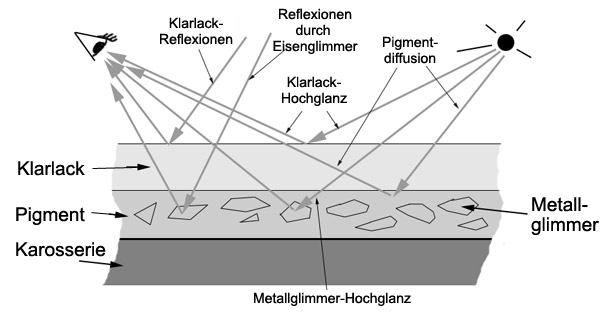
Map-Schaltflächen
Sie können jedem Parameter bzw. jeder "Komponente" des Materials/Shaders "Car Paint" ein Map oder einen Shader zuweisen. Mit den kleinen Map-Schaltflächen rechts neben den Farbfeldern und numerischen Steuerelementen können Sie die Material-/Map-Übersicht öffnen, in der Sie ein Map oder einen Shader für diese Komponente auswählen können. Diese Schaltflächen sind Tastaturbefehle: Sie können auch die entsprechenden Schaltflächen im Rollout Maps verwenden. Wenn Sie einer dieser Farbkomponenten ein Map zugewiesen haben, zeigt die Schaltfläche den Buchstaben "M" an. Ein großes M bedeutet, dass das betreffende Map zugewiesen und aktiv ist. Ein kleines "m" bedeutet, dass das Map zugewiesen, jedoch nicht aktiv ist.
Benutzeroberfläche
Rollout "Streufarben"
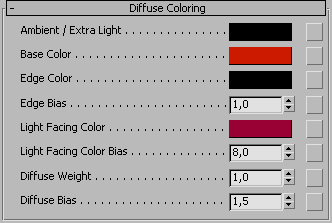
- Ambient/Extra Light (Umgebungs-/Zusatzbeleuchtung)
-
Klicken Sie auf das Farbfeld, um die Umgebungslichtkomponente zu wählen.
Anmerkung: Dieser Parameter unterscheidet sich insofern von den Umgebungsparametern anderer Basis-Shader, als dass sich die anderen Parameter im Rollout "Diffuse Coloring" (Streufarben) darauf auswirken. Er stellt also nicht die "Umgebungsfarbe" des Objekts, sondern einfallendes Licht dar.Klicken Sie auf die Map-Schaltfläche, um ein Umgebungsfarben-Map zuzuweisen. Diese Schaltfläche ist ein Kurzbefehl. Sie können ein Umgebungsfarben-Map auch mit dem Rollout "Maps" zuweisen.
- Basisfarbe
-
Klicken Sie auf das Farbfeld, um die Basisstreufarbe des Materials zu wählen.
Klicken Sie auf die Schaltfläche, um ein Streufarben-Map zuzuweisen. Diese Schaltfläche ist ein Tastaturbefehl. Sie können ein Streufarben (Basisfarben)-Map auch im Rollout "Maps" zuweisen.
- Edge Color (Kantenfarbe)
-
Klicken Sie auf das Farbfeld, um die Farbe zu wählen, die wahrgenommen wird, wenn das Licht in stumpfen Winkeln auf die Oberfläche trifft (d. h. für Kanten), die normalerweise dunkler erscheint als die Grundfarbe. Bei Lackierungen mit starkem Metallic-Anteil wie bei Sportwagen tendiert diese Farbe zu Schwarz.
- Edge Bias (Kanten-Falloff)
-
Die Falloff-Rate der Farbe in Richtung Kanten. Durch höhere Werte wird der Kantenbereich schmaler, durch niedrigere Werte breiter. Die gängigen Werte liegen im Bereich von 0,0 bis etwa 10,0, wobei der Effekt mit dem Wert 0,0 deaktiviert wird. Vorgabe = 1,0.

Farbübergang aufgrund des Blickwinkels zwischen der roten Basisfarbe und der blauen Kantenfarbe mit variierenden Werten für "Edge Bias". (Zur deutlicheren Demonstration wurden untypische Farben verwendet.)
- Light Facing Color (Farbe gegenüber Lichtquelle)
-
Klicken Sie auf das Farbfeld, um die Farbe des Bereichs gegenüber der Lichtquelle zu wählen.
- Light Facing Color Bias (Falloff für Farbe gegenüber Lichtquelle)
-
Die Falloff-Rate der Farbe gegenüber der Lichtquelle. Durch höhere Werte wird dieser Farbbereich kleiner bzw. schmaler, durch niedrigere Werte größer bzw. breiter. Die gängigen Werte liegen im Bereich von 0,0 bis etwa 10,0, wobei der Effekt mit dem Wert 0,0 deaktiviert wird. Vorgabe = 8,0.
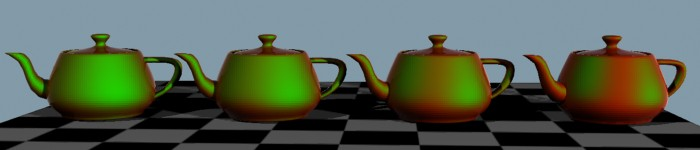
Farbübergang aufgrund des Blickwinkels zwischen der roten Basisfarbe und der grünen Farbe für den Bereich gegenüber der Lichtquelle mit variierenden Werten für "Light Facing Color Bias". (Zur deutlicheren Demonstration wurden untypische Farben verwendet.)
- Diffuse Weight (Streufarbengewichtung)
-
Steuert die Gesamtgewichtung der Parameter im Rollout "Diffuse Coloring". Vorgabe = 1.0 (keine Anpassung).
- Diffuse Bias (Streufarben-Falloff)
-
Der Falloff der gestreuten Schattierung. Je höher der Wert, desto deutlicher konzentriert sich die Streufarbenstärke in Richtung Lichtquelle. Der geeignete Wertebereich liegt zwischen 0,5 und 2,0, wobei 1,0 der klassischen Lambert-Schattierung entspricht. Vorgabe = 1,5.
Rollout "Flakes" (Partikel)
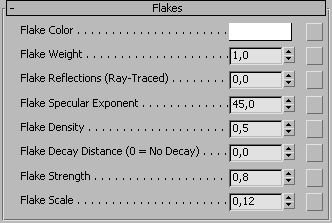
- Flake Color (Partikelfarbe)
-
Klicken Sie auf das Farbfeld, um die Farbe (Reflektivität) der Partikel zu wählen. Diese ist standardmäßig weiß, die typische Partikelfarbe.
- Flake Weight (Partikelgewichtung)
-
Ein skalarer Multiplikator für die Partikelfarbe. Vorgabe = 1,0.
- Flake Reflections (Ray-Traced) (Partikelreflexionen (Raytracing))
-
Der Anteil an Raytrace-Reflexionen in den Partikeln, der glitzernde Reflexionen beispielsweise von HDRI-Umgebungen ermöglicht. Mit dem Vorgabewert 0.0 wird der Effekt deaktiviert.
Dieser Effekt sollte in der Regel nicht zu stark sein, ein Wert von 0,1 ist oft ausreichend. Die endgültige Intensität der Reflexionen hängt auch von den Werten für "Flake Color" und "Flake Weight" ab.
- Flake Specular Exponent (Partikelglanzfarben-Exponent)
-
Der Phong-Glanzfarben-Exponent für die Partikel. Vorgabe = 45,0.
- Flake Density (Partikeldichte)
-
Die Dichte der Partikel. Der geeignete Wertebereich liegt zwischen 0,1 und etwa 10,0, wobei gilt: je höher der Wert, desto höher die Dichte. Vorgabe = 0,5.
- Flake Decay Distance (Abnahmeentfernung)
-
Die Entfernung, bei der die Wirkung der Partikel abnimmt. Der Wert 0.0 deaktiviert ein Ausblenden. Positive Werte bewirken die Modulierung des Werts für "Flake Weight", sodass die Dichte am eingestellten Entfernungspunkt 0 erreicht.
Da die Partikel relativ klein sind, können Nebeneffekte beim Rendern entstehen, wenn die visuelle Dichte erheblich kleiner wird als bei einem Pixel. Wenn für den Rendervorgang ein hoher Wert für das Oversampling eingestellt ist, können kleine Partikel außerdem starkes Oversampling auslösen, sodass der Rendervorgang unnötig mehr Zeit in Anspruch nimmt, da die durch das Oversampling hervorgerufene Abgleichung den Partikeleffekt aufhebt. Wenn dieses Problem auftritt, beheben Sie es mithilfe der Option "Flake Decay Distance".

Partikel in verschiedenen Entfernungen ohne Abnahme. Die am weitesten entfernten Partikel können Flackern in Animationen oder unnötiges Oversampling und längere Renderzeiten verursachen (hier zu Demonstrationszwecken mit einem niedrigen Wert für das Oversampling gerendert).

Mit Abnahme. Die Partikeldichte nimmt mit der Entfernung ab. Auch hier wurde absichtlich ein niedriger Wert für das Oversampling verwendet.
- Flake Strength (Partikelstärke)
-
Der Unterschied zwischen der Ausrichtung der Partikel. Geeignet sind Werte zwischen 0.0 und 1.0. Bei einem Wert von 0.0 werden alle Partikel parallel zur Oberfläche ausgerichtet, bei höheren Werten variiert die Partikelausrichtung zunehmend. Vorgabe = 0,8.
- Flake Scale (Partikelgröße)
-
Die Größe der Partikel. Die Prozedurtextur wird im Objektraum berechnet und hängt somit vom Objekt ab. Die Partikelgröße wird also bei jeder Skalierung des Objekts angepasst. Vorgabe =0/12.
Rollout "Specular Reflections" (Spiegelungen)
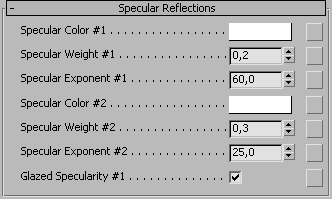
- Specular Color #1 (Farbe 1)
-
Klicken Sie auf das Farbfeld, um die Farbe des primären Spiegelglanzlichts zu ändern.
Klicken Sie auf die Schaltfläche, um ein Glanzfarben-Map zuzuweisen. Diese Schaltfläche ist ein Tastaturbefehl. Sie können ein Glanzfarben-Map auch mit dem Rollout Maps zuweisen.
- Specular Weight #1 (Gewichtung #1)
-
Ein skalarer Multiplikator, der auf "Specular Color #2" angewendet wird. Vorgabe = 0,2.
- Specular Exponent #1 (Exponent #1)
-
Der Phong-Exponent für "Specular Color #2". Vorgabe = 60,0.
- Specular Color #2 (Farbe 2)
-
Klicken Sie auf das Farbfeld, um die Farbe des zweiten Spiegelglanzlichts zu wählen.
- Specular Weight #2 (Gewichtung 2)
-
Ein skalarer Multiplikator, der auf "Specular Color #2" angewendet wird. Vorgabe = 0,3.
- Specular Exponent #2 (Exponent 2)
-
Der Phong-Exponent für "Specular Color #2". Vorgabe=25,0.
- Glazed Specularity #1 (Poliertes Glanzlicht 1)
-
Aktiviert einen speziellen Modus für das erste Spiegelglanzlicht, den so genannten Glazing-Modus. Dem Spiegelglanzlicht wird ein entsprechender Wert zugewiesen, und die Oberfläche sieht aus wie frisch poliert. Aktivieren Sie diese Option beispielsweise für einen gut gewachsten neuen Sportwagen. Für ein altes Auto auf dem Schrottplatz sollten Sie diese Option deaktivieren. Vorgabe = Aktiviert.

Von links nach rechts: Spiegelglanzlichter nur für Partikel, vorgabemäßige Spiegelglanzlichter, Glazing-Modus aktiviert, Glazing-Modus aktiviert mit Partikeln
Rollout "Reflectivity" (Reflektivität)

- Reflexionsfarbe
-
Klicken Sie auf das Farbfeld, um die Farbe der Reflexionen im Klarlack-Layer zu ändern. Standardmäßig ist diese Farbe Weiß.
Klicken Sie auf die Map-Schaltfläche, um ein Reflexions-Map zu verwenden. Diese Schaltfläche ist ein Tastaturbefehl. Sie können ein Reflexions-Map auch mit dem Rollout Maps zuweisen.
- Edge Factor (Kantenfaktor)
-
Klarlack reflektiert in der Regel stärker, wenn das Licht in stumpfen Winkeln auf die Oberfläche trifft (Kanten). Die Einstellung für den Kantenfaktor definiert die Breite dieser Kante. Vorgabe = 7.0.
- Edge Reflections Weight (Kantenreflexionsstärke)
-
Die Reflexionsstärke an den Kanten. Vorgabe = 1.0. In der Regel ist dies der bevorzugte Wert.
- Facing Reflections Weight (Flächenreflexionsstärke)
-
Die Reflexionsstärke der Flächen (normalerweise niedrig: 0.1 bis 0.3). Vorgabe = 0,2.
- Glossy Reflection Samples (Hochglanzreflexions-Samples)
-
Aktiviert eine glänzende Klarlackschicht. Mit diesem Parameter wird die Anzahl der verfolgten Hochglanzreflexionsstrahlen angegeben. Beim Wert 0 wird der Hochglanz deaktiviert.
- Glossy Reflections Spread (Hochglanzreflexionsstärke)
-
Definiert die Hochglanzstärke. Eine Autooberfläche spiegelt in der Regel sehr stark. Verwenden Sie daher hierfür einen niedrigen Wert. Vorgabe = 0,0.
- Max. Entfernung
-
Begrenzt die Reichweite der Reflexionsstrahlen. Vorgabe = 0,0.
- Single Environment Sampling (Einzelumgebung-Sample)
-
Wenn diese Option aktiviert ist, wird die Überprüfung von Umgebungs-Maps optimiert. Vorgabe = Deaktiviert.
Rollout "Dirty Layer (Lambertian)" (Lambertscher Schmutz-Layer)

Autos sind in der Realität selten ganz sauber. Hier sehen Sie den Schmutz-Layer (von Hand gezeichnetes Map) mit einem Relief-Map in den Schmutzbereichen.
Ein einfacher lambertscher Schmutz-Layer liegt über dem Farb- und dem Klarlack-Layer.
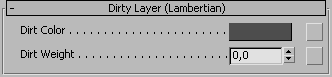
- Dirt Color (Farbe)
-
Die Farbe des Schmutzes.
- Dirt Weight (Gewichtung)
-
Die Menge des Schmutzes im Layer. Dieser Wert ist in der Regel mit einem Texturshader verbunden, damit die Muster über die Oberfläche hinweg variieren. Bei einem Wert von 0,0 wird kein Schmutz hinzugefügt.
Rollout "Erweiterte Optionen"
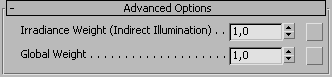
- Irradiance Weight (indirect illumination) (Strahlungsgewichtung, indir. Bel.)
-
Die Auswirkung von indirekter Beleuchtung (Photonen und Final Gather) auf die Oberfläche. Dieser Wert wird intern durch Pi (3,14159) geteilt. Der Wert 1,0 bedeutet beispielsweise die Vorgabestärke von 1,0/Pi.
- Globale Gewichtung
-
Ein globaler Parameter, der sich auf die gesamten Untersysteme auswirkt (Streufarbe, Partikel und Glanzfarbe). Reflexionen und Schmutz sind davon nicht betroffen.
Rollout Maps
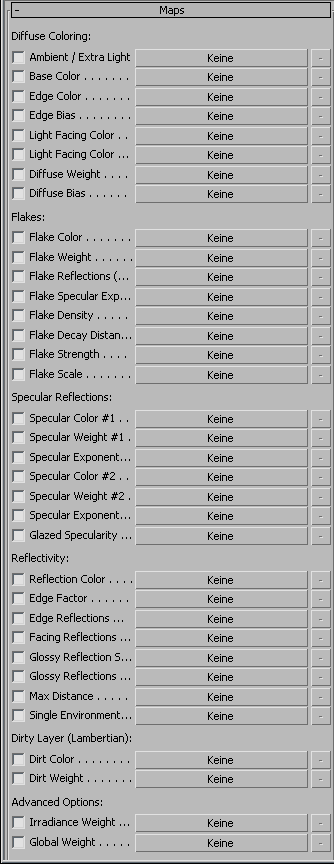
In diesem Rollout können Sie beliebigen Car Paint-Parametern ein Map oder einen Shader zuweisen. Sie können auch in dem Rollout, in dem der Parameter zuerst angezeigt wird, Maps und Shader zuweisen: Der wichtigste Nutzen dieses Rollouts besteht darin, dass Sie den Shader eines Parameters mit dem Kontrollkästchen aktivieren bzw. deaktivieren können, ohne das Map zu entfernen.
![]() Die Schaltfläche rechts neben einer Haupt-Shader-Schaltfläche ist für Shader gedacht, die mehrere Parameter zurückgeben können. Wenn der Komponente ein Shader zugewiesen wird, der mehrere Parameter zurückgibt, wird in der QuickInfo der Schaltfläche der Parametername angezeigt.
Die Schaltfläche rechts neben einer Haupt-Shader-Schaltfläche ist für Shader gedacht, die mehrere Parameter zurückgeben können. Wenn der Komponente ein Shader zugewiesen wird, der mehrere Parameter zurückgibt, wird in der QuickInfo der Schaltfläche der Parametername angezeigt.